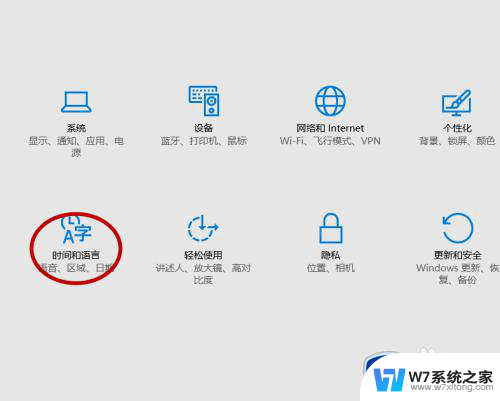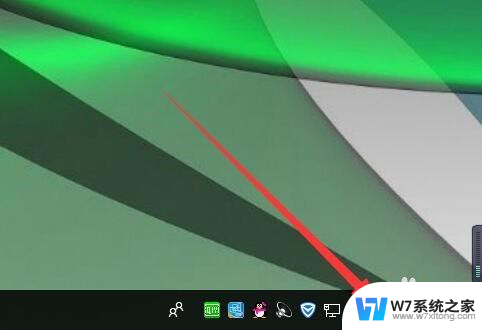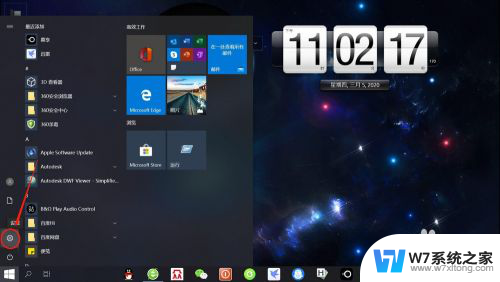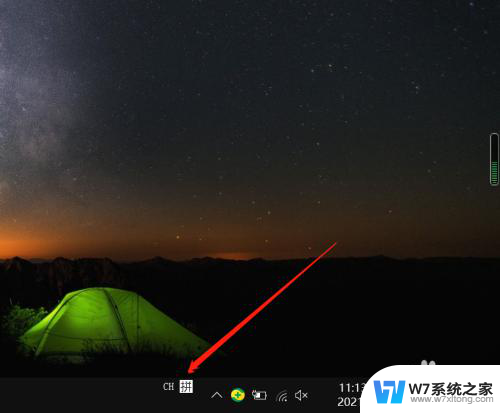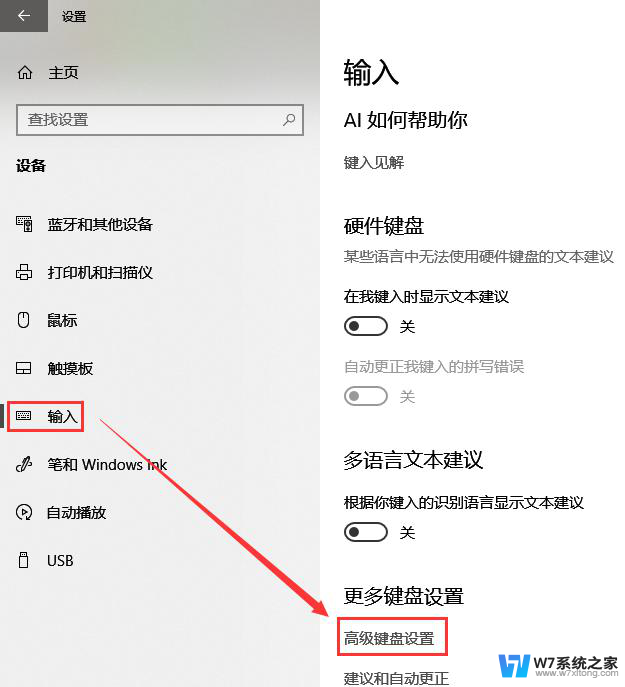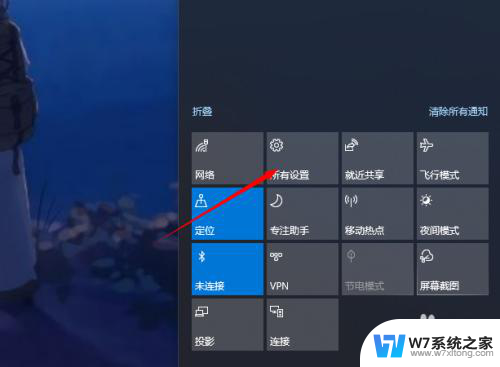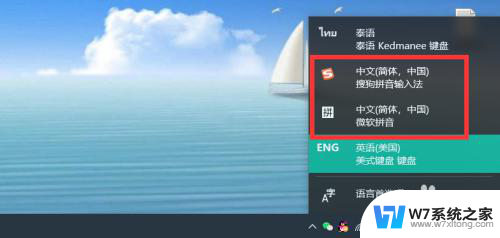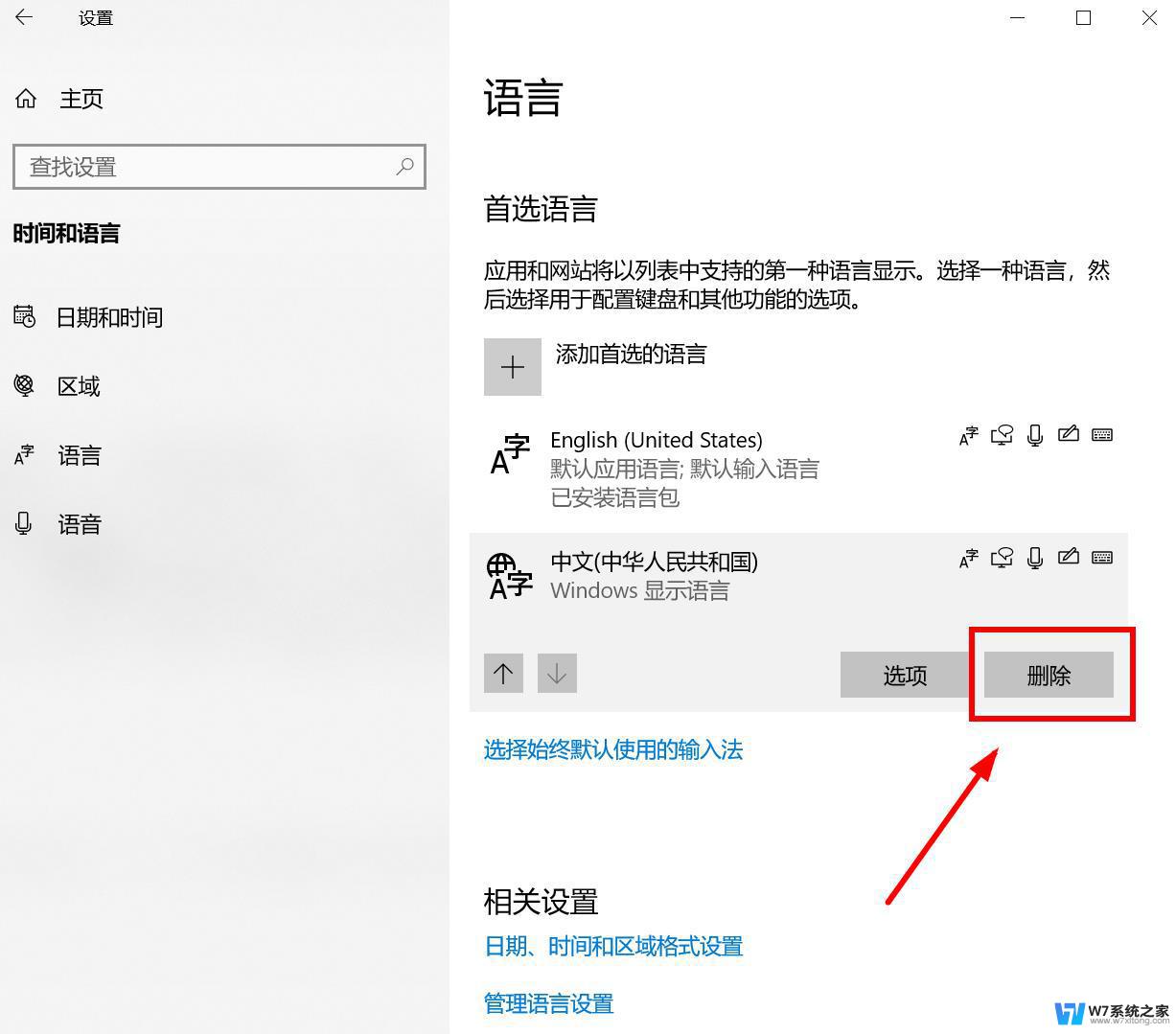win10藏文输入法怎么添加 Win10系统添加藏文输入法的步骤
更新时间:2024-05-03 10:05:53作者:yang
Win10系统添加藏文输入法的步骤非常简单,只需按照以下几个步骤操作即可,打开Win10系统中的设置选项,然后点击时间和语言选项。在弹出的窗口中选择区域和语言,然后点击添加语言按钮。接着在搜索框中输入藏文,选择藏文(中国)并点击下一步即可完成添加。通过这样的简单操作,就可以在Win10系统中顺利添加藏文输入法,方便日常使用。
具体方法:
1.首先我们按win+i键打开Windows设置页面,选择”时间和语言“选项。
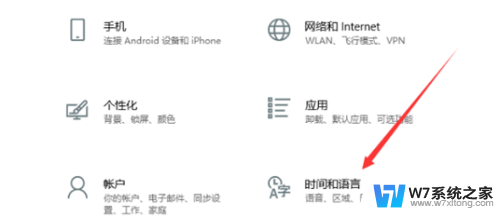
2.进入页面后,我们在左侧点击”语言'功能。
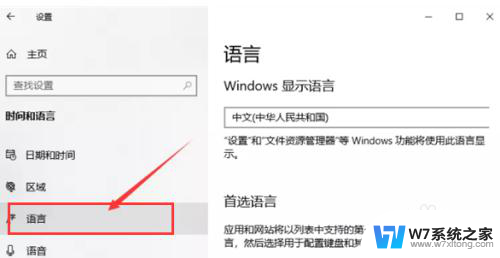
3.然后在右侧点击“添加首选语言”。
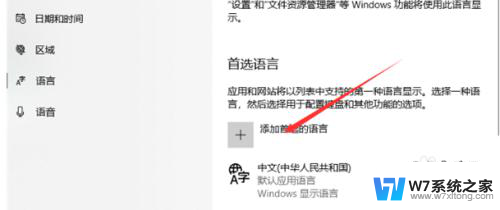
4.在弹出的安装语言界面中,我们点击藏语。
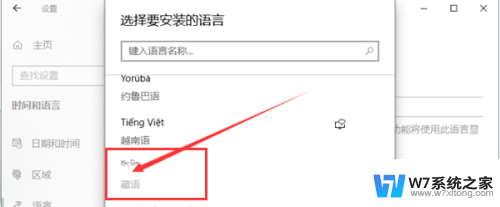
5.添加完成后我们点击藏语中的“选项”。

6.接着点击页面中的“添加键盘”。
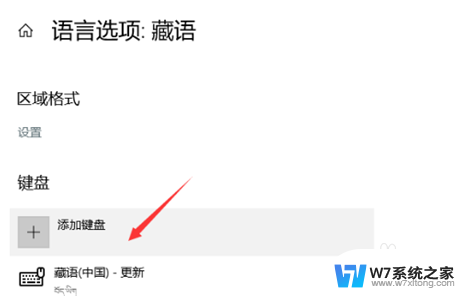
7.最后选择藏文(中国)即可。

以上就是Win10藏文输入法如何添加的全部内容,如果你遇到这种情况,你可以根据以上步骤解决问题,非常简单快速。